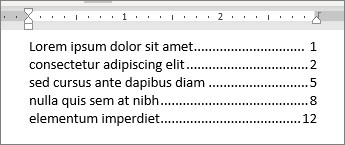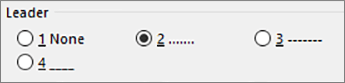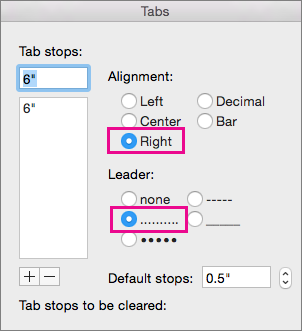Khoảng trống giữa các tab có thể hiển thị các dấu chấm, dấu gạch ngang hoặc các ký tự "đường chỉ dẫn" khác để đặt thông tin thẳng hàng.
Thêm ký tự đường chỉ dẫn tab
-
Chọn Bố trí hoặc Bố trí Trang.
-
Chọn công cụ khởi động hộp thoại Đoạn
-
Thêm điểm dừng tab, theo inch.
-
Chọn tùy chọn Căn chỉnh. Mặc định được đặt thành trái.
-
Chọn tùy chọn ký tự đường chỉ dẫn bạn muốn hiển thị bên dưới Đường chỉ dẫn.
-
Bấm vào OK.
Bây giờ bạn có thể thêm các mục nhập và khi bạn nhấn Tab, một dòng sẽ xuất hiện với các ký tự bạn chọn. Định dạng này sẽ được thêm vào mỗi dòng mới cho đến khi bạn thay đổi đường chỉ dẫn. Để thay đổi định dạng để không xuất hiện đường chỉ dẫn, hãy làm theo các bước này và chọn không có đường chỉdẫn nào bên dưới Đường chỉ dẫn.
Khoảng trống giữa các tab có thể hiển thị các dấu chấm, dấu gạch ngang, hoặc các ký tự "đường chỉ dẫn" đặt thông tin thẳng hàng.
Thêm ký tự đường chỉ dẫn tab
-
Đi tới Tab > Dạng.
-
Chọn tab để thêm ký tự đường chỉ dẫn.
-
Chọn Căn chỉnh.
-
Chọn tùy chọn ký tự đường chỉ dẫn bên dưới Đường chỉ dẫn bạn muốn hiển thị.
-
Chọn OK.
Bây giờ bạn có thể thêm các mục nhập và khi bạn nhấn Tab, một dòng sẽ xuất hiện với các ký tự bạn chọn. Định dạng này sẽ được thêm vào mỗi dòng mới cho đến khi bạn thay đổi đường chỉ dẫn. Để thay đổi định dạng để không xuất hiện đường chỉ dẫn, hãy làm theo các bước này và chọn không có đường chỉdẫn nào bên dưới Đường chỉ dẫn.
Khoảng trống giữa các tab có thể hiển thị các dấu chấm, dấu gạch ngang hoặc các ký tự "đường chỉ dẫn" khác để đặt thông tin thẳng hàng.
Thêm ký tự đường chỉ dẫn tab
-
Chọn Bố trí.
-
Chọn công cụ khởi động hộp thoại Đoạn
-
Thêm điểm dừng tab, theo inch.
-
Chọn tùy chọn Căn chỉnh. Mặc định được đặt thành trái.
-
Chọn tùy chọn ký tự đường chỉ dẫn bạn muốn hiển thị bên dưới Đường chỉ dẫn.
-
Bấm vào OK.
Bây giờ bạn có thể thêm các mục nhập và khi bạn nhấn Tab, một dòng sẽ xuất hiện với các ký tự bạn chọn. Định dạng này sẽ được thêm vào mỗi dòng mới cho đến khi bạn thay đổi đường chỉ dẫn. Để thay đổi định dạng để không xuất hiện đường chỉ dẫn, hãy làm theo các bước này và chọn không có đường chỉdẫn nào bên dưới Đường chỉ dẫn.
Lưu ý: Bạn có thể có nhiều kiểu đường chỉ dẫn nếu bạn có nhiều tab. Chọn từng tab trong hộp Vị trí điểm dừng tab và chọn đường chỉ dẫn khác.
Xem thêm
Sử dụng các tab thập phân để dóng thẳng số với dấu thập phân